크롬에서 유튜브 다운로드 (추천)
여태까지 제가 사용했던 유튜브 다운로드 방법 중 가장 편한 방법입니다.

크롬 브라우저를 열고 아래 사이트에 가서 확장 프로그램을 인스톨합니다.
https://addoncrop.com/v8/youtube-downloader/
확장 프로그램을 설치 후 다시 크롬 브라우저를 실행합니다.

1 유튜브 동영상 밑에 아이콘을 클릭합니다.
2 다운로드하고자 하는 해상도를 클릭합니다.
A Mp3 만 다운로드하는 옵션도 있습니다.
크롬에서 유튜브 다운로드 두 번째
Tampermonkey 크롬을 확장 프로그램을 사용해 다운로드하는 방법입니다.

아래 사이트에 가서 크롬 확장 프로그램을 설치합니다.
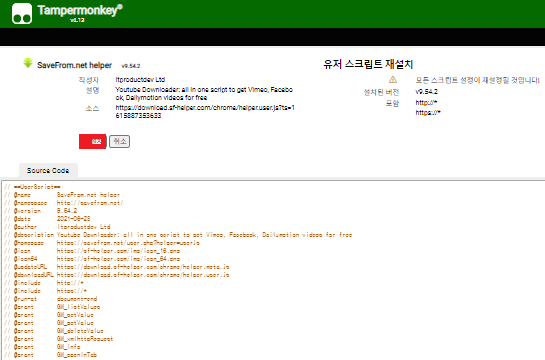
확장 프로그램의 플러그인을 설치해 주어야 합니다.
https://download.sf-helper.com/chrome/helper.user.js?ts=1615887353633

2개다 설치 후 유튜브에 가서 빨간 표시 1번을 클릭하면 메뉴가 나타납니다
초록 표시 2번
ALT 키를 누른 상태에서 다운로드하려는 해상도를 클릭하면 해당 영상이 받아집니다. 또는 메뉴에서 CTRL 키를 누른 상태에서 클릭하면 다른 창이 뜨는데 그곳에서 받아도 됩니다.
※ 팁
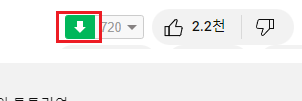
2022년 11월 메뉴가 유튜브 설명 란에 가려서 보이지 않아 720p 한 가지만 다운로드할 수 있습니다.
다운로드 방법은 초록색 화살표를 ALT + 클릭
만일 저해상도 다른 영상이 필요하면 아래와 같이 해보세요

빨간 표시에서 우클릭 후 Tampermonkey > SaveFrom.net Helper > Go to SaveFromnet에 따라가서 클릭하세요.

만일 유튜브에서 들어왔다면 자동으로 유튜브 영상 주소가 적용됩니다. 아래 다운로드가 뜨면 메뉴를 클릭해서 해당 영상을 받으면 됩니다
직접 사이트로 가서 유튜브 영상 주소를 입력하고 다운로드하여도 됩니다.
☆ Tampermonkey 에서 다운 받은 모든 영상은 크롬에서 설정한 다운로드 폴더에 저장됩니다.


'컴퓨터 &IT정보 > 크롬' 카테고리의 다른 글
| **PC 크롬 유튜브(youtube) 화질 고정시키기 (0) | 2021.02.08 |
|---|---|
| 크롬브라우저를 기본 브라우저로 설정 하는 방법 (0) | 2020.08.30 |
| 크롬 브라우저 처음 시작 시 웹 화면 뜨는게 느릴 때 (0) | 2020.07.22 |
| **크롬에서 오른쪽 마우스 잠김 해제하는 확장 프로그램,마우스 오른쪽 해제 mouse right click,mouseright mouse click (0) | 2019.07.27 |
| **PC용 크롬 선택 텍스트 번역 기능 추천 Google Dictionary (by Google). (0) | 2018.12.30 |